一、查询系统内是否已安装X服务
使用管理员帐户root登录
命令:rpm –qa | grep X
二、安装X服务
1.先保证物理机能够正常连接互联网,再设置虚拟机网络连接模式为NAT模式,IP地址使用自动获取方式,使用虚拟机自带的浏览器,验证虚拟机能否正常连接互联网。
2. yum clean all //清除安装缓存
yum install X –y //安装X服务
3. rpm –qa | grep X //再次查看是否安装X服务
三、对X服务器配置网络
1.将虚拟机网络连接方式设为桥接模式
2.设置虚拟机IP地址为固定IP地址,设置子网掩码和网关
四、修改X服务器配置文件
1.Linux网络操作系统中服务器配置文件通常都保存在/etc目录中,不同的服务器对应于不同的配置文件,如X服务对应有相应的配置文件。
2.使用vim编辑器编辑修改X服务的配置文件。(不同服务器配置文件应根据服务的不同需求进行修改)
五、关闭防火墙,设置SELinux为禁用
1.关闭防火墙
systemctl stop firewalld
2. 设置SELinux服务为禁用
进入到 /etc/selinux目录,使用vim编辑器修改config文件,将SELINUX=enforcing 改为SELINUX=disabled,目的是禁用SELinux,只需一次修改,以后就完全禁用。
六、重启X服务
systemctl restart X
七、使用客户机进行验证
1.在VM虚拟机系统上安装客户机(Windows或Linux系统),使用客户机的网络连接模式为桥接模式,设置客户机的IP地址。
2.在客户机系统上验证服务器上的X服务是否能够正常运行。
配置与管理samba服务器
- 查询是否已安装samba服务
使用管理员帐号root登录:
rpm –qa | grep samba //查看是否安时samba服务
二、安装samba服务
1. 先设置物理机能够上网,再设置虚拟机网络连接方式为NAT模式,IP地址使用自动获取,使用虚拟机浏览器上网测试。
2. yum clean all //清除安装缓存
yum install samba –y //安装samba服务
3. rpm –qa | grep samba //再次查看是否安装samba服务
三、进行samba服务器网络配置
1.将虚拟机网络连接方式设为桥接模式
2.设置虚拟机Ip地址为 192.168.1.2 子网掩码 255.255.255.0 网关 192.168.1.1
四、设置共享内容,修改samba服务配置文件
1.在虚拟机根目标下建立文享目录,如:/public ,并同时新建两个测试文件 test1和test2
2. samba服务配置文件在 /ect/samba目录下,文件名为smb.conf,配置前建议先做一个备份
3. vim /etc/samba/smb.conf
五、关闭防火墙,设置SELinux为禁用
systemctl stop firewalld
修改 /etc/selinux/config 文件,设置 SELINUX=disabled
六、重新加载samba服务
systemctl restart smb
七、使用客户机进行验证
1.打开另一windows系统虚拟机作为客户机。
2.将客户机网络连接设置为桥接模式,Ip地址设置为 192.168.1.10,子网掩码 255.255.255.0 网关 192.168.1.1,关闭客户机防火墙。
3.在客户机上使用ping命令测试客户机与服务器之间的连接是否通畅
4.打开客户机我的电脑,在地址栏中输入 \\192.168.1.2 验证共享内容
实例一:配置samba服务器匿名共享
通用步骤一、二、三
四、设置共享内容,修改samba服务配置文件
1.在虚拟机根目标下建立文享目录,如:/public ,并同时新建两个测试文件 test1和test2
2. samba服务配置文件在 /ect/samba目录下,文件名为smb.conf,配置前建议先做一个备份
3.编辑 vim /etc/samba/smb.conf文件
(1)设置全局参数(在global项中加入一行map to guest = bad user ,其他行不变)
[global]
workgroup = WORKGROUP #工作组名
netbios name = 相当于主机名
server string = 服务器描述
log file = 日志文件路径
max log size = 50
security = user
map to guest = bad user #允许匿名访问
(2)配置共享组,共享组主要用来定义需要在网络上共享的文件资源(在smb.conf文件中最后面加入如下几行)
[share]
comment =public
path = /public #共享的文件路径
writable = yes #是否可写
browseable = yes #是否可被浏览
guest ok = yes #是否允许匿名访问
read only = no #取消只读
后面执行通用步骤五、六、七
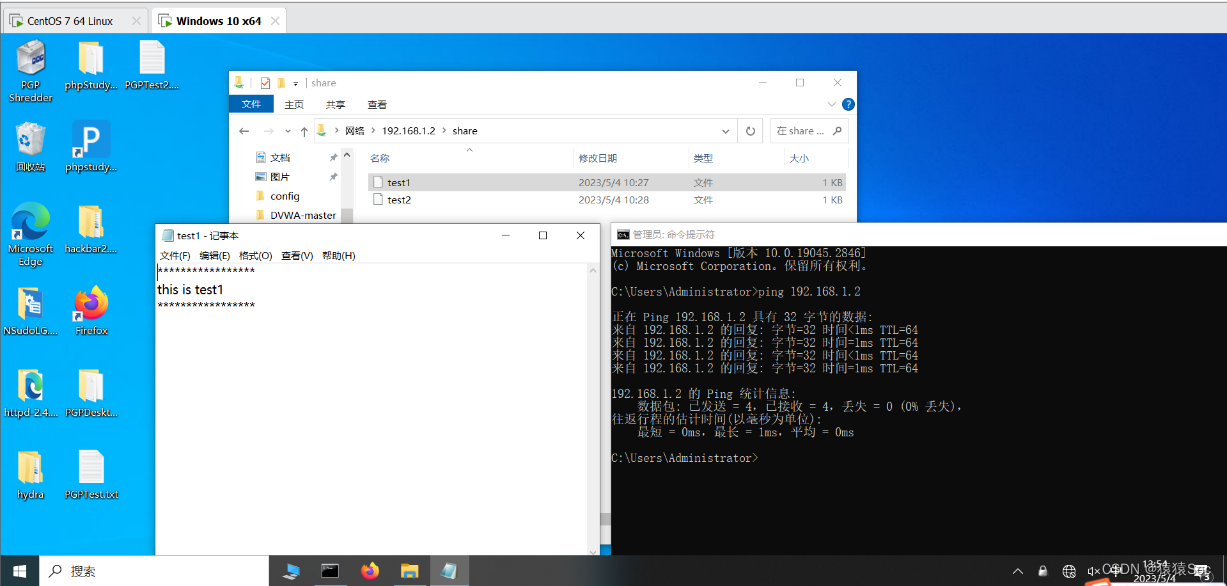
实例2:设定用户密码共享,身份验证机制
实例2:某公司销售部使用samba服务器为本部门员工建立资料共享区,共享文件目录为 /sale,只允许销售部帐号访问,其他帐号不能访问。
通用步骤一、二、三(如实例1已经操作过,本实例可不再重新操作)
四、设置共享内容,修改samba服务配置文件
1.建立共享目录和测试文件
mkdir /sale #创建共享目录
cd /sale #切换到共享目标
vim sale1.txt #编辑测试文件
vim sale2.txt #编辑测试文件
2. 建立销售部用户与组,并添加相应的samba帐号
groupadd sales #建立销售组sales
useradd -g sales sale1 #建立sale1用户,并加入到sales组
useradd -g sales sale2 #建立sale2用户,并加入到sales组
useradd test-user #建立第三个测试帐号
passwd sale1 #为用户sale1设置密码——1357root
passwd sale2 #为用户sale2设置密码
passwd test-user #为用户test-user设置密码
smbpasswd -a sale1 #为用户sale1添加smb帐号——1357root
smbpasswd -a sale2 #为用户sale2添加smb帐号
3.修改smb.conf配置文件——vim /etc/samba/smb.conf
(1)修改全局变量(global变量中前面不变,只需要把原实例1中加入的map to guest = bad user 一行删除)
[global]
workgroup = SAMBA
security = user
passdb backend = tdbsam
printing = cups
printcap name = cups
load printers = yes
cups options = raw
(2)添加共享项 (把实例一中最后加入的共享项删除,在smb.cof文件中最后加入以下几行)
[sale]
comment =sale #设置共享名为sale
path = /sale #设置共享目录
writable = yes
browseable = yes
valid users = @sales #设置可以访问的用户组sales
4.设置共享目录的本地共享权限
chmod 777 /sale -R #更改 /sale目录及子目录的权限为 777
chown sale1:sales /sale -R #授权组sales和用户sale1对/sale目录(及子目录)的权限
chown sale2:sales /sale -R #授权组sales和用户sale2对/sale目录(及子目录)的权限
说明:chown是关于文件权限的一个新命令,chown 命令用于改变文件或目录的所属用户或组。
以下执行通用步骤五、六、七





















 1889
1889











 被折叠的 条评论
为什么被折叠?
被折叠的 条评论
为什么被折叠?








